【Excel】罫線が崩れにくい表の作り方
皆さま、こんにちは!立川商工会議所パソコン教室です。
ブログをご覧いただきありがとうございます。
Excelで、オートフィルをしたときに罫線の書式が崩れてしまった、
という経験をした方はたくさんいると思います。
そんな時は[オートフィルオプション]を使って、
[書式なしコピー]を選択するというのがよくある解決方法です。
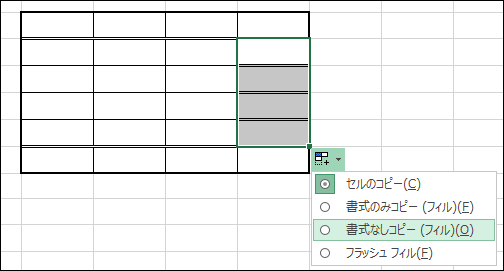
ある時、受講生から
「オートフィルをしたのに今日は罫線の書式が崩れなかった、どうして?」
という質問がありました。
実は、罫線の設定の仕方によってオートフィルの影響を抑えることができます。
例えば、下図の二重罫線はどちらも同じに見えますが、
左は3行目の上に、右は2行目の下に罫線が設定されています。

3行目を下にオートフィルした時、結果は下図のようになります。
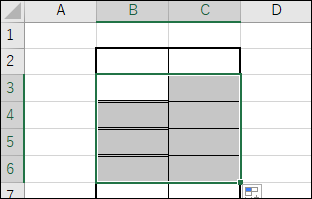
下にコピーされるのは3行目の情報になるので、右の罫線はコピーされていません。
また、下部も同様です。
こちらは、左は9行目の下に、右は10行目の上に罫線が設定されています。
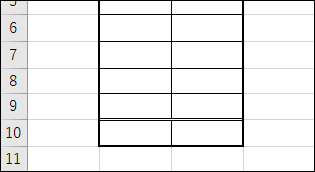
上から9行目までオートフィルをしてきた時、10行目は影響を受けないので、
右側の罫線は崩れることがありません。
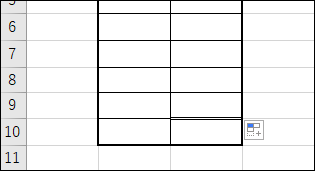
罫線の崩れ防止に[オートフィルオプション]の[書式なしコピー]を利用すると、
表示形式などの引き継ぎたい他の書式があった場合、
取捨選択することができないという不便な点もあります。
ちょっとしたことですが、
この仕組みを知っていると作業がとてもスムーズになるので、
ぜひ意識してみてくださいね。

お電話でも承っております ⇒ ☎042-506-1202 へお気軽にお問い合わせください
ブログをご覧いただきありがとうございます。
Excelで、オートフィルをしたときに罫線の書式が崩れてしまった、
という経験をした方はたくさんいると思います。
そんな時は[オートフィルオプション]を使って、
[書式なしコピー]を選択するというのがよくある解決方法です。
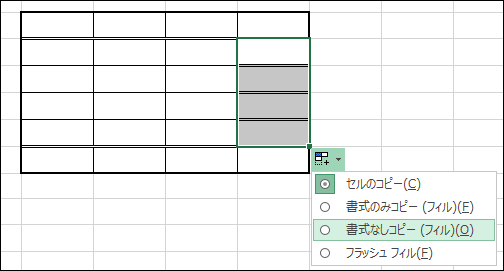
ある時、受講生から
「オートフィルをしたのに今日は罫線の書式が崩れなかった、どうして?」
という質問がありました。
実は、罫線の設定の仕方によってオートフィルの影響を抑えることができます。
例えば、下図の二重罫線はどちらも同じに見えますが、
左は3行目の上に、右は2行目の下に罫線が設定されています。

3行目を下にオートフィルした時、結果は下図のようになります。
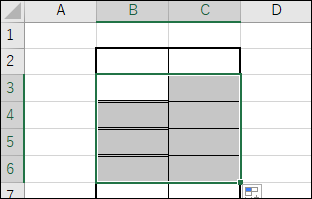
下にコピーされるのは3行目の情報になるので、右の罫線はコピーされていません。
また、下部も同様です。
こちらは、左は9行目の下に、右は10行目の上に罫線が設定されています。
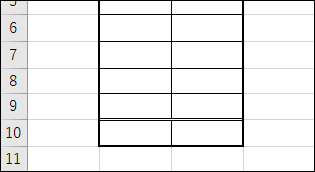
上から9行目までオートフィルをしてきた時、10行目は影響を受けないので、
右側の罫線は崩れることがありません。
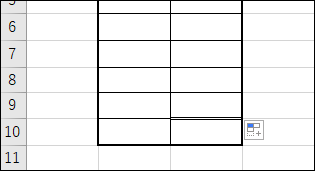
罫線の崩れ防止に[オートフィルオプション]の[書式なしコピー]を利用すると、
表示形式などの引き継ぎたい他の書式があった場合、
取捨選択することができないという不便な点もあります。
ちょっとしたことですが、
この仕組みを知っていると作業がとてもスムーズになるので、
ぜひ意識してみてくださいね。
★☆★☆★☆★☆★☆★☆ お知らせ ★☆★☆★☆★☆★☆★☆

お電話でも承っております ⇒ ☎042-506-1202 へお気軽にお問い合わせください








